1. 보안 프로그램을 통한 원격 접속 차단 해제 ( 타사 보안 프로그램도 확인 요청 )
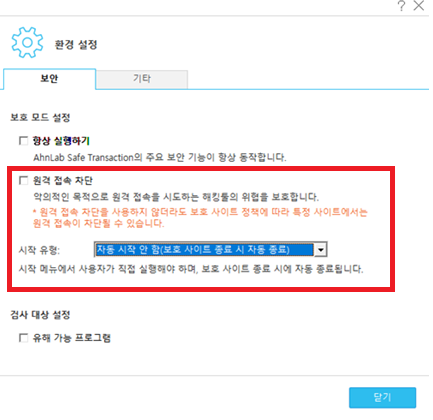
2. Internet Explorer 관리자 권한이 아닌 사용자 권한 실행으로 열기
아래 그림과 같이 internet Explorer 폴더에서 iexplore.exe 파일로 실행 후 원격 제어 시도하기
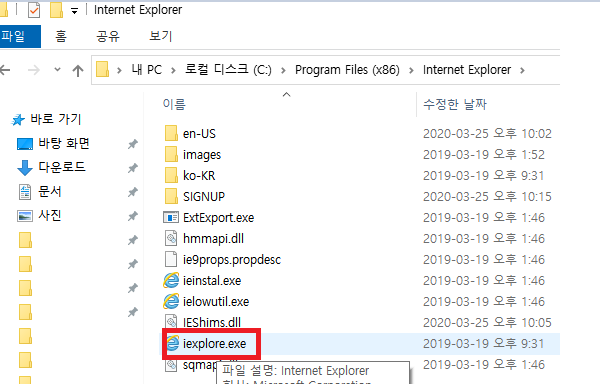
3. 뷰어 실행에 관련된 파일이 손상되거나 바이러스/스파이웨어에 감염되었을 경우
- 시작>실행에서 %temp% 입력 후
팝업창에서 rvconsol50, rsupcomm 삭제 후 재 접속
- 시스템 바이러스/스파이웨어 검사
4. 엑티브엑스 (ActiveX)가 손상된 경우
- c:windowsDownloaded Program Files 에서 RsupCtrl Control 삭제 후 재 접속
5. IE 인터넷 옵션에서 리모트뷰 사이트를 제한하는 경우
- 신뢰할 수 있는 사이트에 리모트뷰 사이트 등록
인터넷 옵션 > 보안 > 신뢰할 수 있는 사이트 > www.rview.com
6. 모바일 - 내부 WiFi 방화벽에 의해 서버 접속이 불가한 경우
회사 또는 공공기관 내부에서는 대부분 방화벽을 사용하고 있어 방화벽 차단으로 인해 리모트뷰 세션 서버로의 접속이 제한될 수 있습니다.WiFi로 연결하신 경우에는 3G로 변경하여 사용해 주시기 바랍니다.
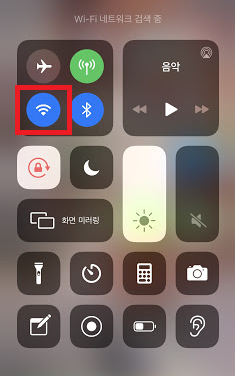
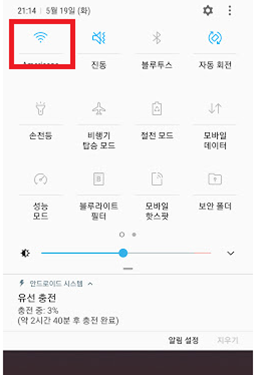
[그림] 아이폰 / 안드로이드
7. 보안프로그램에 의한 충돌이 발생한 경우
Windows 10 에서의 방화벽 설정
개인 또는 방화벽 프로그램에서 홈페이지가 차단되었는지 확인 요청
- 윈도우 방화벽에서 차단된 경우 확인하는 방법
a) 제어판 > 시스템 및 보안 클릭
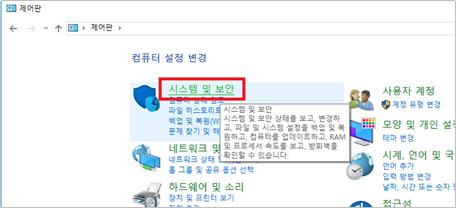
b) Windows방화벽 메뉴를 클릭
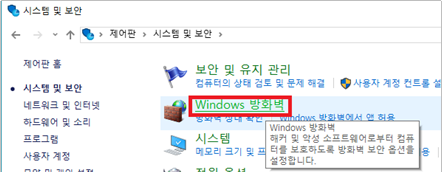
c) 개인 방화벽이 켜져 있다면 끄고 확인
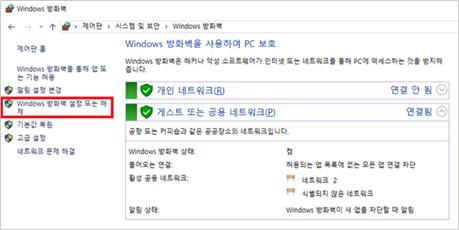
d) 개인 방화벽 끄기
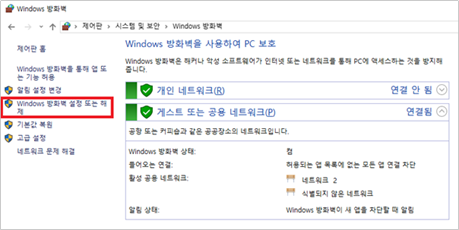
8. 로그 수집 안내
보안 프로그램 및 방화벽 설정을 확인 한 이후에도 동일 안내가 뜰 경우 로그를 수집하여 온라인 문의 등록바랍니다.
링크 : 로그 수집 방법 (Windows)
링크 : 온라인 문의